

Escrito por Nathan E. Malpass, Última actualización: 25 de octubre de 2023
Las tabletas se han convertido en compañeras indispensables para trabajar, jugar y todo lo demás. Entonces, cuando el problema La pantalla táctil del iPad no responde Si esto sucede, puede ser más que un simple inconveniente: puede alterar su rutina diaria y hacer que se sienta frustrado. ¡Pero no temas! Estamos aquí para ayudarte a que tu iPad vuelva a funcionar.
En este artículo, profundizaremos en el problema, a menudo frustrante, de la pantalla táctil del iPad que no responde. Ya sea que toda la pantalla haya dejado de responder por completo o solo la la mitad inferior de la pantalla no responde, exploraremos las razones comunes detrás de este problema y lo guiaremos a través de soluciones prácticas para que su dispositivo vuelva a funcionar sin problemas.
Desde fallas de software hasta problemas de hardware y todo lo demás, lo cubriremos todo. Entonces, si está cansado de tocar la pantalla de su iPad en vano y está listo para recuperar el control de su amado dispositivo, siga leyendo para obtener una guía completa para solucionar el problema de que la pantalla no responde. ¡Empecemos!
Parte 1: Razones principales por las que “la pantalla táctil del iPad no responde”Parte 2: Soluciones al problema de “la pantalla táctil del iPad no responde”Parte #3: Herramienta principal para resolver el problema "La pantalla táctil del iPad no responde": recuperación del sistema FoneDog iOSResumen
¿La pantalla táctil de tu iPad está funcionando mal y te deja tocando y deslizando el dedo con frustración? O peor el La pantalla del iPad se volvió completamente negra? No te preocupes; No estás solo. Este problema es más común de lo que piensas y puede deberse a diversos factores. Antes de profundizar en las soluciones, primero comprendamos las principales razones por las que la pantalla táctil de su iPad no responde como se esperaba.
Comprender las razones subyacentes detrás de una pantalla táctil del iPad que no responde es el primer paso para resolver el problema de manera efectiva. En la siguiente parte de este artículo, profundizaremos en soluciones prácticas y pasos de solución de problemas para ayudarle a recuperar el control de su dispositivo.
Ahora que hemos identificado las razones comunes por las que la pantalla táctil del iPad no responde, exploremos algunas soluciones prácticas para ayudarle a solucionar y potencialmente resolver el problema. Siga estos pasos para recuperar el control de su dispositivo:
Comience con la solución más simple. Reinicie su iPad para solucionar cualquier problema temporal o problema de software. Mantenga presionado el botón de Encendido hasta que aparezca el control deslizante, luego deslícelo para apagar el dispositivo. Después de unos momentos, presione el botón de Encendido nuevamente para volver a encenderlo.
Asegúrese de que su iPad esté ejecutando la última versión de iOS o iPadOS. Ir a "Configuración" > "General" > "Actualización de software" para buscar e instalar las actualizaciones disponibles.
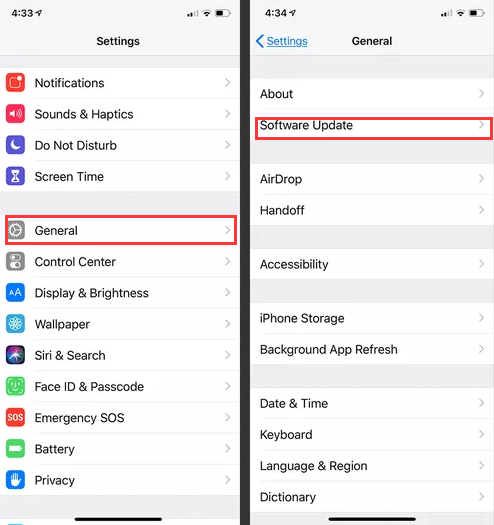
Si la batería de su iPad está críticamente baja, es posible que no responda correctamente. Conéctelo a una fuente de alimentación y déjelo cargar por un tiempo antes de intentar usarlo nuevamente.
A veces, la suciedad, las manchas o los residuos en la pantalla pueden dificultar la sensibilidad táctil. Limpie la pantalla con un paño suave y sin pelusa para eliminar cualquier obstrucción.
Si tiene un protector de pantalla o una funda protectora, intente quitarlos temporalmente para ver si interfieren con la capacidad de respuesta de la pantalla táctil. Vuelva a instalarlos con cuidado si no son el problema.
Si solo aplicaciones específicas no responden, ciérrelas haciendo doble clic en Inicio . (o deslizar el dedo hacia arriba desde abajo en iPads sin botón de Inicio) y deslizar las ventanas de la aplicación para cerrarlas. Luego, vuelva a abrir las aplicaciones para ver si la pantalla táctil funciona.
Si ninguna de las soluciones anteriores funciona, puede intentar restablecer todas las configuraciones en su iPad. Tenga en cuenta que esto borrará su configuración personalizada pero no eliminará sus datos ni aplicaciones. Ir a "Configuración" > "General" > "Restablecer" > "Restablecer todas las configuraciones".
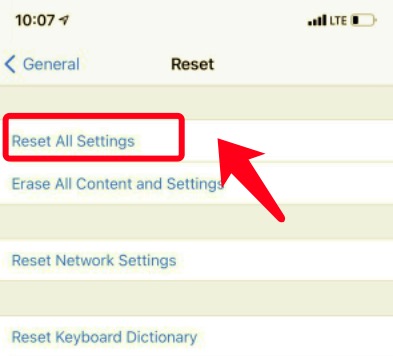
Si la pantalla táctil de su iPad no responde a pesar de seguir los pasos anteriores, puede indicar un problema de hardware más grave. En tales casos, es aconsejable contactar Soporte de Apple o visite un centro de servicio autorizado para diagnóstico y reparación.
Si ninguno de los pasos anteriores resuelve el problema y tiene una copia de seguridad reciente de su iPad, puede intentar restaurar su dispositivo a la configuración de fábrica y luego restaurar desde la copia de seguridad. Esto debe hacerse como último recurso, ya que borrará todos los datos de su dispositivo.
Recuerde que algunos problemas pueden requerir atención profesional, especialmente si su iPad tiene daños físicos o problemas internos de hardware. Siempre haga una copia de seguridad de sus datos importantes con regularidad para asegurarse de no perder ninguna información importante durante el proceso de solución de problemas.
Cuando se trata de un problema con la pantalla táctil del iPad que no responde y que persiste a pesar de intentar los pasos básicos de solución de problemas, es hora de considerar soluciones más avanzadas. Una de esas poderosas herramientas que puede acudir en su ayuda es Recuperación del sistema FoneDog iOS.
Recuperación del sistema de iOS
Solucione varios problemas del sistema iOS como el modo de recuperación, el modo DFU, la pantalla blanca en bucle al inicio, etc.
Repare su dispositivo iOS a la normalidad desde el logotipo blanco de Apple, pantalla negra, pantalla azul, pantalla roja.
Solo arregla tu iOS a la normalidad, sin pérdida de datos.
Repare el error 3600 de iTunes, el error 9, el error 14 y varios códigos de error de iPhone
Descongele su iPhone, iPad y iPod touch.
Descargar gratis
Descargar gratis

FoneDog iOS System Recovery es una herramienta de software profesional compatible con iPhone 15 diseñada para abordar varios problemas relacionados con iOS, incluidas las pantallas táctiles que no responden. He aquí por qué se destaca como la mejor opción para resolver el "La pantalla táctil del iPad no responde" problema:
Aquí hay una descripción general de cómo usar FoneDog iOS System Recovery para solucionar el problema:
Descargue e instale FoneDog iOS System Recovery en su computadora.
Inicie el software y conecte su iPad a la computadora usando un cable USB.
Seleccione el modo de reparación apropiado para su problema. En este caso, elija el modo relacionado con los problemas de la pantalla táctil.

Siga las instrucciones en pantalla para poner su iPad en modo DFU (Actualización de firmware del dispositivo) o modo de recuperación.
Una vez que su iPad esté en el modo correcto, el software comenzará a reparar el sistema iOS y solucionará el problema de la pantalla táctil.
Tenga paciencia y espere a que finalice el proceso de reparación. No desconectes tu iPad durante este tiempo.

Una vez completada la reparación, verifique si su pantalla táctil ahora responde. Si es así, ha resuelto el problema con éxito.
FoneDog iOS System Recovery puede ser una herramienta valiosa cuando ha agotado otras opciones de solución de problemas y necesita una solución confiable para restaurar la funcionalidad de la pantalla de su iPad. Asegúrese siempre de tener una copia de seguridad reciente de sus datos antes de intentar cualquier reparación.
La gente también LeeriPad deshabilitado sin iTunes - Guía en 202311 soluciones para reparar el problema de las llamadas de iPhone que no funcionan
experimentando un La pantalla táctil del iPad no responde Puede ser frustrante, pero con el enfoque correcto, a menudo puedes resolver el problema y recuperar el control de tu dispositivo. En conclusión, si bien una pantalla táctil del iPad que no responde puede resultar frustrante, existen varios pasos que puedes seguir para diagnosticar y resolver el problema.
Si sigue estos consejos de solución de problemas, puede aumentar las posibilidades de restaurar su iPad a su funcionalidad completa y disfrutar una vez más de una pantalla táctil receptiva.
Comentario
Comentario
Recuperación del sistema de iOS
Reparar varios errores del sistema iOS en condiciones normales.
descarga gratuita descarga gratuitaHistorias de personas
/
InteresanteOPACO
/
SIMPLEDificil
Gracias. Aquí tienes tu elección:
Excellent
Comentarios: 4.6 / 5 (Basado en: 89 El número de comentarios)